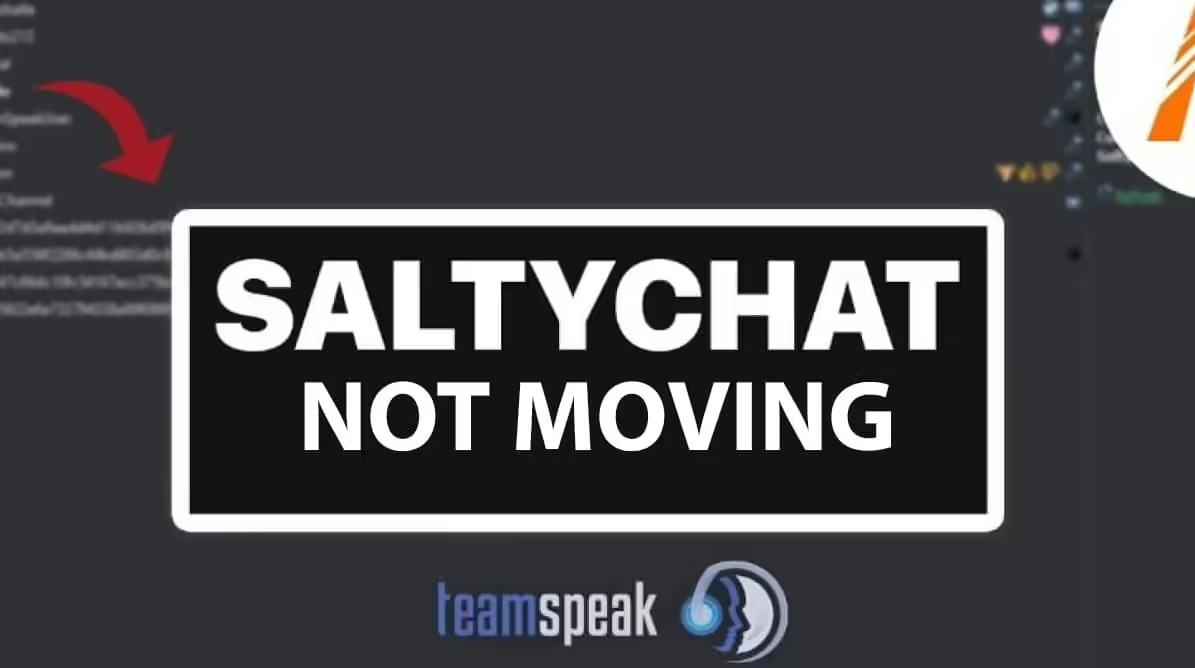SaltyChat ne vous dirige pas vers la bonne chaîne ? Ce guide résoudra le problème.
En suivant ces instructions, vous pourrez peut-être résoudre le problème et profiter d'une expérience transparente dans SaltyChat.
Ce guide n'aborde pas tous les problèmes liés à SaltyChat. Si votre problème persiste, n'hésitez pas à contacter le support FiveM ou SaltyChat pour obtenir de l'aide.
Tutoriel vidéo
Attention : cette vidéo est en allemand. Cependant, suivez simplement les étapes. Si vous ne pouvez pas continuer, utilisez le guide ci-dessous sur cette page. Cela explique tout.
Guide du texte
Étape 1 : Ouvrir le Centre Réseau et partage
- Faites un clic droit sur l'icône du réseau dans votre barre des tâches et sélectionnez « Ouvrir le Centre Réseau et partage ».
- Assurez-vous que vous disposez d’une connexion Internet active.
Étape 2 : Afficher les propriétés de la connexion réseau active
- Localisez votre connexion réseau active (Wi-Fi ou LAN) et faites un clic droit dessus.
- Dans le menu contextuel, sélectionnez « Propriétés ».
Étape 3 : Modifier les paramètres DNS
- Dans les propriétés de la connexion réseau, recherchez l'entrée « Internet Protocol Version 4 (TCP/IPv4) » et sélectionnez-la.
- Cliquez sur le bouton « Propriétés ».
Étape 4 : Modifier l'adresse du serveur DNS
- Choisissez l'option "Utiliser les adresses de serveur DNS suivantes".
- Saisissez « 2001 : 4860 : 4860 : 8888 » comme adresse de serveur DNS préféré.
- Saisissez « 2001 : 4860 : 4860 : 8844 » comme adresse de serveur DNS alternative.
- Cliquez sur « OK » pour enregistrer les modifications.
Étape 5 : Modifier les paramètres d'adresse IPv6
- Dans les propriétés de la connexion réseau, recherchez l’entrée « Internet Protocol Version 6 (TCP/IPv6) » et sélectionnez-la.
- Cliquez sur le bouton « Propriétés ».
Étape 6 : Modifier l'adresse du serveur DNS pour IPv6
- Choisissez l'option "Utiliser les adresses de serveur DNS suivantes".
- Saisissez « 2001 : 4860 : 4860 : 8888 » comme adresse de serveur DNS préféré.
- Saisissez « 2001 : 4860 : 4860 : 8844 » comme adresse de serveur DNS alternative.
- Cliquez sur « OK » pour enregistrer les modifications.
Étape 7 : Redémarrez votre ordinateur
- Redémarrez votre ordinateur pour vous assurer que les modifications DNS prennent effet.
Étape 8 : Tester SaltyChat en FiveM
- Lancez FiveM et connectez-vous au serveur de votre choix.
- Vérifiez si le problème est résolu et vous pouvez désormais basculer entre les chaînes en SaltyChat sans aucun problème.
Conclusion
En suivant ces étapes, vous pouvez potentiellement résoudre les problèmes de SaltyChat dans FiveM. N'oubliez pas que ce guide peut ne pas couvrir tous les scénarios, donc si le problème persiste, contactez FiveM ou SaltyChat soutien pour obtenir de l'aide. Nous espérons que ce guide vous a aidé à résoudre vos problèmes avec SaltyChat et à améliorer votre expérience FiveM.